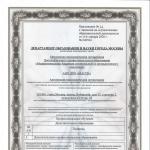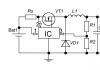Xiaomi Redmi 4X disponoval všelijakými zaujímavými a praktickými funkciami, a tak ich bolo neúrekom a po nedávnej aktualizácii MIUI ešte pribudli. Ale nielen ich pribudlo. Xiaomi Redmi 4X tiež začalo spracovávať notifikácie novým spôsobom a práve toto je ten problém.
Faktom je, že MIUI 8 (a ) s cieľom optimalizovať spotrebu energie (teda, aby batéria vydržala dlhšie), extrémne prísne kontroluje fungovanie aplikácií a najmä aktívne „seká“ ich rôzne upozornenia (ktoré, ako viete, môžu skutočne spotrebovať príliš veľa ak dostane voľnú ruku)...
Preto vám povieme, ako nájsť kompromis s MIUI 8/9 a nastaviť upozornenia v Xaomi Redmi 4X.
Takže, ako ste už pochopili, ak po aktualizácii firmvéru, upozornenia sa začali prejavovať oveľa menej často a ešte menej často, ako je potrebné, potom je to s najväčšou pravdepodobnosťou znakom nového MIUI. Teraz výrazne potláča aktivitu aplikácií a synchronizačných služieb na pozadí, čo následne spôsobuje problém so zobrazovaním upozornení. V skutočnosti systém v predvolenom nastavení zobrazuje iba tie upozornenia, ktoré sú označené ako prioritné, a umožňuje automatické spustenie len tých aplikácií, ktoré upozornenia nezobrazujú.
V súlade s tým môže používateľ podľa svojho uváženia zakázať zákaz a / alebo priradiť prioritné zobrazovanie upozornení pre určité aplikácie, nastaviť "Autostart" a množstvo ďalších opatrení. Ďalej - o nich v poradí.
ako vypnúť zákaz zobrazovania upozornení aplikácií v Redmi 4X:
- ísť do " nastavenie ", ťuknite" Batéria a výkon » → « Úspora energie » → « Vyberte položku Aplikácie «;
- v zozname, ktorý sa otvorí, vyberte požadovaný program, klepnite naň a na ďalšej obrazovke aktivujte možnosť „ Žiadne obmedzenia «.
ako nastaviť prioritné upozornenia pre Xiaomi Redmi 4X:
- stlačte " nastavenie » → « Upozornenia a stavový riadok » → « Upozornenia aplikácie «;
- v zozname postupne otvorte požadované aplikácie;
- ťuknite na každý a na obrazovke nastavenia priority aktivujte možnosti " Upozornenia na uzamknutej obrazovke «, « Vyskakovacie upozornenia " a " Ikona aplikácie «…
- ako aj možnosť " Priorita «.

Potom by pre každú z vybraných aplikácií malo MIUI začať správne zobrazovať všetky potrebné upozornenia. Ak sa nezobrazuje, alebo čo je pravdepodobnejšie, nezobrazuje všetko, skúste nastavenie automatický štart aplikácie.
ako nastaviť "Autostart" v Xaomi Redmi 4X:
- poklepať "Nastavenia" → "Povolenia" → "Automatické spustenie" ;
- V kapitole " Aplikácie bez automatického spustenia»Vyberte si tie správne pre každého zapnite automatický štart .
Je to potrebné na to, aby MIUI spomedzi nich vylúčilo vybrané programy, ktorých obmedzením činnosti môžete ušetriť energiu batérie. Toto a toto opatrenie neprinieslo želaný efekt a systém stále nechce zobrazovať potrebné upozornenia, potom môžete skúsiť dočasne vypnúť režim šetrenia batérie.
ako vypnúť režim úspory energie v Xaomi Redmi 4X:
- "Nastavenia" → "Batéria a výkon" → "Batéria" ;
- na obrazovke " Výživa "klepnutie" Úspora energie „A potom túto funkciu jednoducho deaktivujte.
Tu však musíte pochopiť, že ak vypnete režim šetrenia, MIUI už nebude kontrolovať aktivitu aplikácií a synchronizačných procesov na pozadí. Zjednodušene povedané, programy na pozadí budú bežať na plné obrátky a tým pádom aj vybitie batérie.
Ako dodatočné opatrenie môžete tiež uviesť svoj smartfón do režimu vývojára a ...
vypnúť funkciu "Optimalizovať systémovú pamäť".
Toto sa vykonáva takto:
- aktivujeme režim vývojára (" nastavenie » → « O telefóne "a 8-krát klepnite na riadok „ verzia MIUI» , po ktorom sa objaví znak „ Stali ste sa vývojárom«);
- vraciame sa k" nastavenie ", stlačte" Okrem toho " a potom - " Pre vývojárov «;
- posuňte obrazovku úplne dole, nájdite sekciu " Aplikácie", Obsahuje riadok" Optimalizácia systémovej pamäte ", Klepnite naň a vyberte možnosť" Vypnúť »(Potom bude potrebné reštartovať smartfón).
Nech je to zatiaľ tak. V skutočnosti je trik vypnúť „ Optimalizácia systémovej pamäte»Môže sa najskôr naniesť a potom sa pozrieť na výsledok. Ak to nefunguje, mali by ste nakonfigurovať systém v určenom poradí. Ak žiadna z vyššie uvedených metód, vrátane tej poslednej, nefungovala, potom ako poslednú možnosť môžete nainštalovať globálny firmvér MIUI ROM na Redmi 4X. Ale to je na tvojom uvážení...
Fanúšikovia Xiaomi už ocenili aktualizáciu operačného systému. MIUI 8 ponúka množstvo nových funkcií vrátane režimu úspory energie, ktorý automaticky predlžuje výdrž batérie zatváraním aplikácií na pozadí úpravou systémových funkcií niektoré z nich a obmedzovanie práce tých, ktorí vybíjajú batériu. Dnes si však povieme niečo o notifikáciách a snímkach obrazovky. Koniec koncov, tá jedna vec, tá druhá sa významne podieľa na živote so smartfónom.
Ako nastaviť kontextové upozornenia
Uprednostnite upozornenia
Povolenie automatického spustenia
Vypnutie režimu úspory energie
Ako urobiť snímku obrazovky na MIUI 8
Použitie kombinácie tlačidiel hlasitosti a uzamknutia
Ako urobiť snímku obrazovky pomocou panela oznámení
Pomocou funkcie Quick Ball urobte snímku obrazovky
Rozšírená snímka obrazovky
Ako nastaviť kontextové upozornenia pre MIUI 8
Neprijímať kontextové upozornenia v MIUI 8? Tu pár tipov, ako to presne opraviť .
Jedna z najbežnejších chýb MIUI – tá, ktorá ovplyvňuje vyskakovacie upozornenia – je stále prítomná Najnovšia verzia operačný systém a zdá sa, že to má na niektoré smartfóny Xiaomi nepochopiteľný vplyv. Začiatkom tohto roka som mal problém s Redmi Note 3, ktorý bol na MIUI-7, kde sa správy Gmail alebo WhatsApp nikdy nezobrazovali na smart, aj keď povolenie priority pre obe aplikácie problém vyriešilo. Zároveň Mi 5 doručoval vyskakovacie upozornenia bez akéhokoľvek môjho prispôsobenia.
Prinajmenšom v prípade MIUI 8 sa zdá, že problém súvisí s agresívnou správou batérie operačného systému, ktorá zatvára aplikácie na pozadí a synchronizačné služby, keď váš gadget nefunguje. Ak ho chcete zrušiť, musíte nastaviť prioritné upozornenia a povoliť automatické prehrávanie pre aplikácie, ktorých správy sa nezobrazujú.
Problém už nie je taký pálčivý ako kedysi, ale ak sa na váš smartfón nedostanú kontextové upozornenia, môžete urobiť niekoľko vecí. Tu je niekoľko tipov, ako nastaviť kontextové upozornenia v MIUI 8.
Uprednostnite upozornenia
- Prejdite na správy a stavový riadok.
- Vyberte upozornenia aplikácie.
- Vyberte aplikáciu, ktorú chcete uprednostniť.
- Uistite sa, že sú zapnuté upozornenia na toasty, upozornenia na uzamknutej obrazovke a ikona symbolu aplikácie.
- Prepnúť prioritu.

Uprednostňovanie aplikácií by malo vyriešiť problémy s upozorneniami na toast. Ak stále nevidíte upozornenia na prichádzajúce správy, skúste povoliť automatické prehrávanie.
Zapnúťčítanie automatický štarta
- Otvorte Nastavenia z domovskej obrazovky.
- Prejdite na položku Povolenia.
- Kliknite na položku Automatické prehrávanie.
- Vyberte aplikácie, ktoré chcete automaticky zapnúť.

Povolenie automatického spustenia zabezpečí, že aplikácia bude nezávislá od správy batérie operačného systému. Ak v ponuke nevidíte konkrétnu aplikáciu (nemôžem automaticky spustiť Gmail), skúste vypnúť režim úspory energie.
Vypnutie režimu úspory energie
- Otvorte Nastavenia z domovskej obrazovky.
- Vyberte položku Batéria a výkon.
- Klepnite na položku Spravovať využitie batérie aplikácie.
- V režimoch úspory energie vyberte možnosť Vyp.

Zakázanie režimu šetriča batérie umožňuje aplikáciám pokračovať v činnosti bez obmedzenia na pozadí. Ak žiadna z vyššie uvedených metód nefungovala, mali by ste zvážiť preinštalovanie globálnej MIUI ROM.
Ako urobiť snímku obrazovky MIUI 8
Prišli sme na vyskakovacie upozornenia, teraz prejdime na snímky obrazovky. Existujú tri rôzne spôsoby, ako to urobiť v MIUI 8. Xiaomi však ponúka aj novú funkciu posúvania snímky obrazovky, ktorá vám umožní zachytiť celú stránku. Ak ste novým používateľom MIUI 8 alebo hľadáte viac jednoduchými spôsobmi urobte snímku obrazovky, potom je tu niekoľko spôsobov.
Použite kombinácia tlačidiel hlasitosti a uzamknutia

Najrýchlejší spôsob, ako vytvoriť obrazovku v MIUI 8, je stlačiť tlačidlá napájania a zníženia hlasitosti.
Prípadne môžete nasnímať snímku obrazovky aj súčasným stlačením tlačidla zníženia hlasitosti a tlačidla ponuky
Urobiť snímku obrazovky pomocou lišty upozornení.

Xiaomi s MIUI 8 predstavilo rýchle prepnutie na notifikačnú lištu. Predvolený panel ponúka funkciu, pomocou ktorej môžete rýchlo urobiť snímku obrazovky. Aj keď je to pohodlný spôsob vytvorenia snímky obrazovky, nemôžete ju použiť na vytvorenie snímky obrazovky samotnej lišty s upozorneniami.
- Zobrazte na obrazovke to, čo chcete zachytiť.
- Potiahnutím nadol z hornej časti obrazovky získate prístup k panelu oznámení.
- Ak chcete urobiť snímku obrazovky, vyberte funkciu Screenshot.
Použite Rýchla loptaurobiť snímku obrazovky

Quick Ball v MIUI 8 je podobný Assistive Touch v IOS. Keď je táto možnosť povolená, uvidíte plávajúci kruh, ktorý je umiestnený nad ostatnými aplikáciami a poskytuje rýchly prístup k piatim skratkám: domov, späť, uzamknutie a snímka obrazovky.
- Choď do nastavení.
- Prejdite na rozšírené nastavenia.
- Nájdite funkciu Quick Ball.
- Kliknite na položku Povoliť rýchlu loptu.
- Keď je zapnutá, kliknite na Quick Ball, aby ste získali prístup k jej skratkám.
- Vyberte skratku Screenshot.
Rozšírenény snímka obrazovky
MIUI 8 ponúka možnosť posúvania snímky obrazovky, ktorá vám umožňuje zachytiť celú stránku na jednu snímku obrazovky. Ak chcete získať prístup k tejto funkcii, musíte pred použitím obľúbenej z vyššie uvedených metód urobiť snímku obrazovky. Po nasnímaní snímky obrazovky sa v pravom hornom rohu zobrazí animácia s ukážkou snímky obrazovky. Vyberte ju a uvidíte možnosti na úpravu, zdieľanie alebo odstránenie snímky obrazovky, ako aj funkciu posúvania, ktorá vám umožní snímku obrazovky predĺžiť.
Kliknite na posúvanie a MIUI bude pokračovať v prechádzaní do spodnej časti stránky. Funkcia nefunguje v prehliadači Chrome, ale budete si môcť uložiť celé webové stránky pomocou predvoleného prehliadača MIUI.
Video tutoriál: ako povoliť upozorneniaXiaomi
Pomerne často sa používatelia stretávajú so situáciou, keď sa upozornenia na prichádzajúce správy v instant messengeroch nezobrazujú na obrazovke smartfónov Xiaomi. Stáva sa to najčastejšie vinou samotného používateľa alebo z iných dôvodov, ktoré budeme analyzovať v tomto článku.
Čo robiť, ak na Xiaomi neprichádzajú upozornenia
Krok 1
- Najčastejším dôvodom je odmietnutie prístupu.
- Ideme do NASTAVENIA telefónu a nájdeme položku ZABEZPEČENIE, potom sekciu, ktorú potrebujeme - POVOLENIA, v nej nájdeme položku AUTOMATICKÉ ŠTARTOVANIE a klikneme.
- Práve tu vyberieme zo zoznamu nainštalovaných aplikácií tie, na ktoré chceme dostávať upozornenia a prenesieme zaškrtávacie políčko napravo od názvu do aktívneho režimu.
Dôležité: Ak sa nastavenia nezmenia alebo nedostávajú upozornenia zo všetkých aplikácií, problémom môže byť zlyhanie smartfónu. Pomôže reset na výrobné nastavenia alebo najradikálnejšou metódou je blikanie. V takom prípade vám odporúčame kontaktovať iba kompetentných špecialistov servisného strediska Xiaomi.
Krok 2
Aby aplikácia fungovala na pozadí a mohli ste kedykoľvek dostávať rovnaké upozornenia na prichádzajúce správy, odporúčame vám nakonfigurovať nastavenia pre každú aplikáciu samostatne. Mali by ste tiež minimalizovať, ak je to možné, množstvo podkladové práce na optimalizáciu spotreby nabíjania.
- Ak to chcete urobiť, prejdite na NASTAVENIA / ĎALŠIE NASTAVENIA / BATÉRIA A VÝKON.
- Ďalej nájdeme položku SPRÁVA ENERGIE, ďalšou položkou sú APLIKÁCIE a ako v prvom prípade vyberieme potrebné programy, pričom obmedzenia prispôsobíme vášmu vkusu.

V zásade by sa po týchto nastaveniach mali upozornenia zobrazovať na obrazovke včas a správne. Ak je dôvod iný, odporúčame vám vykonať kompletnú diagnostiku softvérovej časti zariadenia. Pomôže to identifikovať problém.
MIUI 8 má množstvo nových funkcií vrátane režimu úspory energie, ktorý automaticky predlžuje výdrž batérie tým, že ukončuje procesy na pozadí, upravuje výkon systému a obmedzuje aplikácie, ktoré vybíjajú batériu.
Jednou z najčastejších chýb najnovšej verzie operačného systému MIUI je však nesprávne fungovanie notifikácií, ktoré sa na viacerých Xiaomi smartfónoch správajú veľmi zvláštne.
V prípade MIUI 8, problém spočíva v samotnom OS - zabíja aplikácie na pozadí a synchronizačné služby, keď je telefón nečinný. Ak chcete dostávať upozornenia, musíte ich uprednostniť a povoliť automatické prehrávanie pre jednotlivé aplikácie.
Problém nie je až taký závažný, no ak na smartfón Xiaomi nedostávate upozornenia, existuje niekoľko spôsobov, ako to vyriešiť. Prečítajte si ako povoliť upozornenia v MIUI 8.
Priorita upozornení
- Sprístupniť "Nastavenie" na domovskej obrazovke.
- Prepnúť na "Upozornenia a stavový riadok".
- Prosím vyber "Upozornenia aplikácie".
- Vyberte aplikácie, pre ktoré chcete nastaviť priority upozornení.
- Uistite sa, že vyskakovacie upozornenia, upozornenia na uzamknutej obrazovke a upozornenia ikony aplikácie zahrnuté.
- Zmeňte priority.

Uprednostňovanie aplikácií by malo riešiť problémy s upozorneniami. Ak potom stále nevidíte upozornenie na prichádzajúce správy, musíte povoliť automatické prehrávanie.
Povoliť automatické spustenie
- Sprístupniť "Nastavenie" na domovskej obrazovke.
- Ísť do "Prístupové práva".
- Kliknite na "Automatický štart".
- Vyberte aplikácie, ktoré chcete automaticky zapnúť.

Povolenie automatického spúšťania zaisťuje, že aplikácie sa nebudú spoliehať na správu batérie. Ak konkrétna aplikácia nie je uvedená, skúste vypnúť režim úspory energie.
Zakázať režim úspory energie
- Sprístupniť "Nastavenie" na domovskej obrazovke.
- Prosím vyber "Batéria a výkon".
- Kliknite na "Spravovať využitie batérie aplikáciami".
- V režimoch úspory energie vyberte "vypnuté".

Zakázanie režimu úspory energie umožňuje aplikáciám pokračovať v spúšťaní bez toho, aby boli obmedzené na pozadí. Nemá to vplyv na výdrž batérie na väčšine smartfónov. Ak žiadna z vyššie uvedených metód nefungovala, skúste to znova nainštalujte firmvér MIUI 8.
Napriek aktívnemu využívaniu textových správ na komunikáciu mnohí majitelia mobilných telefónov pravidelne posielajú SMS správy. V tomto článku vám povieme, čo robiť, ak na váš Xiaomi smartfón nedostávate správy alebo sa správy zo zariadenia neodosielajú.
Kontrola čiernej listiny
Možno by sa omylom mohli niektoré kontakty dostať na „čiernu listinu“. Ak to chcete skontrolovať, musíte prejsť do telefónneho zoznamu a vyvolať ponuku (ikona s tromi vodorovnými pruhmi). Pri otváraní vyberte položku „Čierna listina“. Ak sú tam zablokované SMS alebo hovory, tak je potrebné ich „rozmraziť“.
Ak je podsekcia prázdna, pokračujeme v hľadaní príčin poruchy.
Kontrola funkčnosti SIM karty
Pomerne často sa pri výmene SIM karty ukladajú obmedzenia na prácu so správami SMS, čo súvisí s technologickými vlastnosťami tohto procesu. Ak chcete skontrolovať správnosť jeho práce, musíte kartu vložiť do iného telefónu.
Ak problém pretrváva, problém spočíva v smartfóne.
Blikanie alebo resetovanie nastavení
Jedným z najjednoduchších spôsobov je pokúsiť sa aktualizovať firmvér, pretože v nainštalovanom prostredí môže byť systémová chyba. Ak to chcete urobiť, prejdite do nastavení v časti „O telefóne“ a vyberte položku „Aktualizácia systému“.